Как отвязать apple id от iphone?
Как отвязать apple id от iphone? Этим вопросом задаются при запрашивании данных совершенно чужой записи Apple ID после восстановления, либо обновления прошивки.
Данная ситуация случается при покупке iPhone с рук (б/у).
Во избежание подобного просто следует предпринять определенные шаги, о которых поговорим далее…
Прежде важно уточнить, что в мобильной версии ОС Apple производителем внедрена наиболее совершенная система безопасности.
Данное техническое решение призвано предупредить число краж. У владельцев новейших гаджетов меньше причин беспокойства утраты собственного устройства.
Cодержание:
Минусы Apple ID
Краденных аппаратов на вторичном рынке действительно стало меньше, однако «невежество» некоторых продавцов в конечном итоге приводит к тому, что настоящий хозяин техники сталкивается с полной блокировкой Айфона после обновления ОС (операционной системы).
Если нет возможности связаться с продавцом, либо со службой поддержки, устройство становится актуальным разве что в роли источника запчастей.
Ведь отвязать Apple ID от iPhone без знания пароля просто невозможно.
Чтобы получить полноценный «инструмент», важно побеспокоится об отвязке телефона от учетной обязательной записи в iCloud и не забыть отключить опцию «Найти телефон».
Отключение аккаунта
Перед продажей продавец или потенциально прежний хозяин «любимца» должен вначале зайти в «Настройки», обычно расположенным на главном экране.

Обнаружить необходимый пункт «iCloud». В нем-то и проводится отключение имеющегося аккаунта.
Зайдя в облачное хранилище, ползунок под названием «найти iPhone» просто передвигается до «неактивного состояния».
Потом система начинает требовать ввод именно защитного кода. Для покупателя же на вторичном рынке в обязательном порядке необходимо будет уточнить у продавца необходимый код.
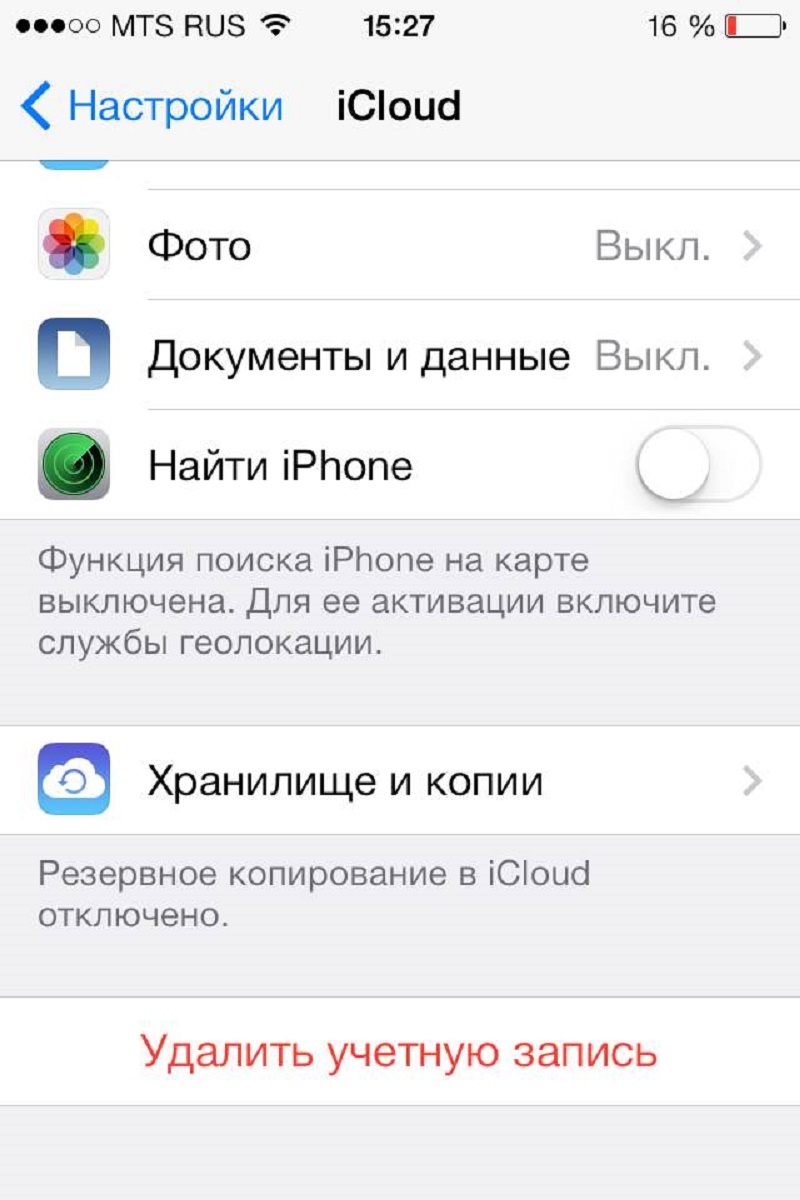
Абсолютная очистка данных обусловлена выбором в диалоговом окне пункт «Удалить с iPhone».

Итог: все фото, видео, контакты, иные имеющиеся сведения просто устраняются с гаджета.
Зависимо от числа данных и модели телефона процесс обычно занимает максимум полчаса.
Дополнительные шаги
Однако вышеперечисленных мер может быть недостаточно, поэтому для пущей верности «бывалые» владельцы устройства рекомендуют предпринять еще два шага:
- Опять переходим в меню «Настройки» - выбираем «Основные» - нажимаем «Сброс», останавливаемся на «Стереть контент и настройки».
- Понажимав все перечисленные разделы, возможно затребует ввести пароль для разблокировки. Он ограничен и подтверждается не более двух раз выбором «Стереть iPhone».
Однако и после этого телефон нельзя назвать готовым к продаже-покупке, поскольку все сведения об учётной записи еще хранятся на сервисах самой корпорации.
Удаление последней проводится с помощью браузера компьютера.
Как отвязать apple id от iphone благодаря сервисам «iCloud»?
Способ помогает обойтись даже без устранения учетной записи на Айфон. Для, воплощения, задуманного достаточно иметь лишь доступ к сети.
Пошаговая инструкция:
- Вначале необходимо посетить ресурс https://www.icloud.com под собственной учетной записью (залогиться).
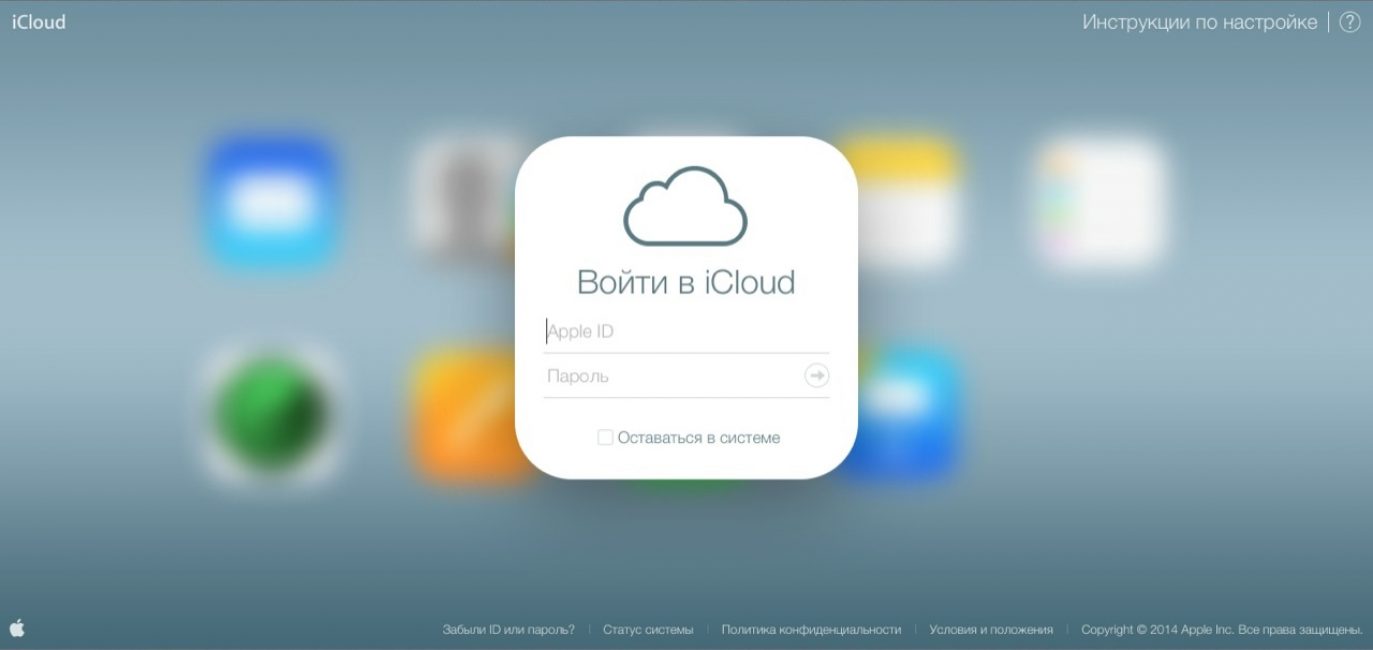
- Заблаговременно создается резервная копия имеющихся в гаджете сведений, лучше делать это вручную. Проверяется подключение гаджета к компьютеру, останется войти в iTunes, после в меню следует нажать кнопку «Найти iPhone».

- В верхней части экрана (главного) посредине находим кнопку «Все устройства», где, кликнув, можно увидеть выпадающий список уже подключенных аппаратов. Остается выбрать необходимое.
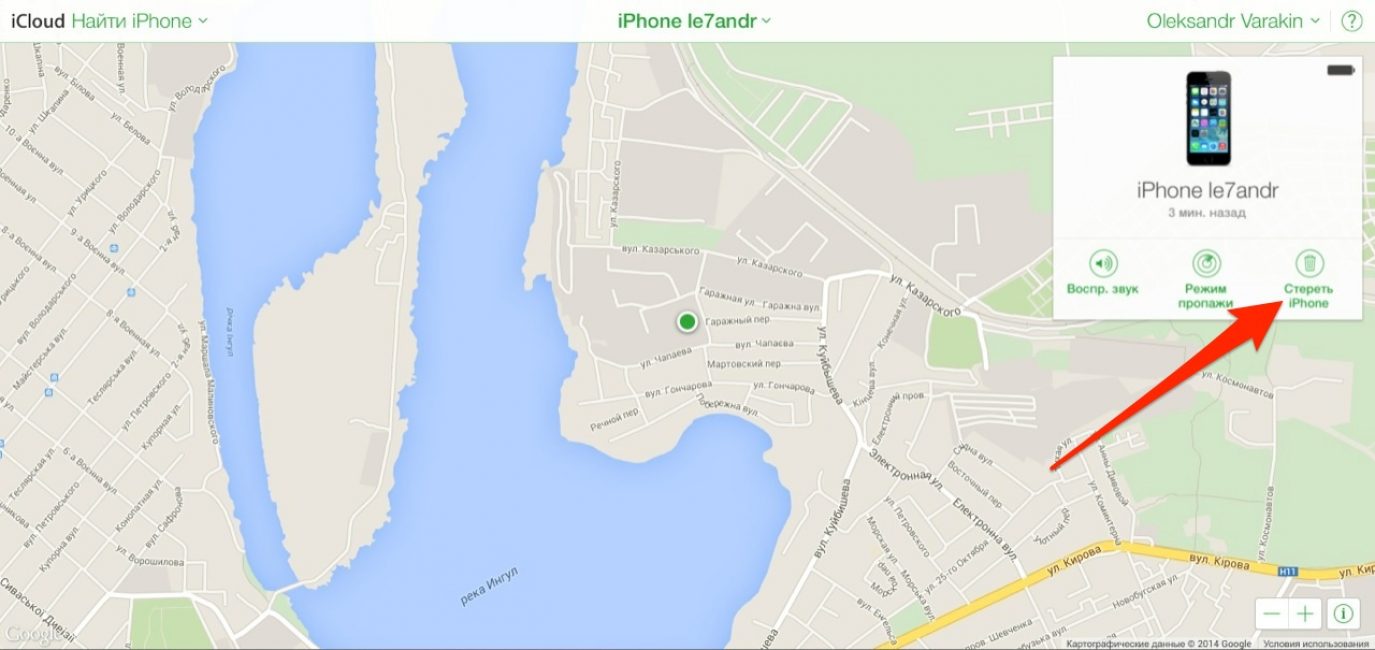
- Вверху, посредине телефонного меню горизонтального вида, необходимо кликнуть по «Стереть iPhonе».

Нажимаем «Стереть»
- Подтвердить стирание можно введением пароля от аккаунта непосредственно Apple ID.
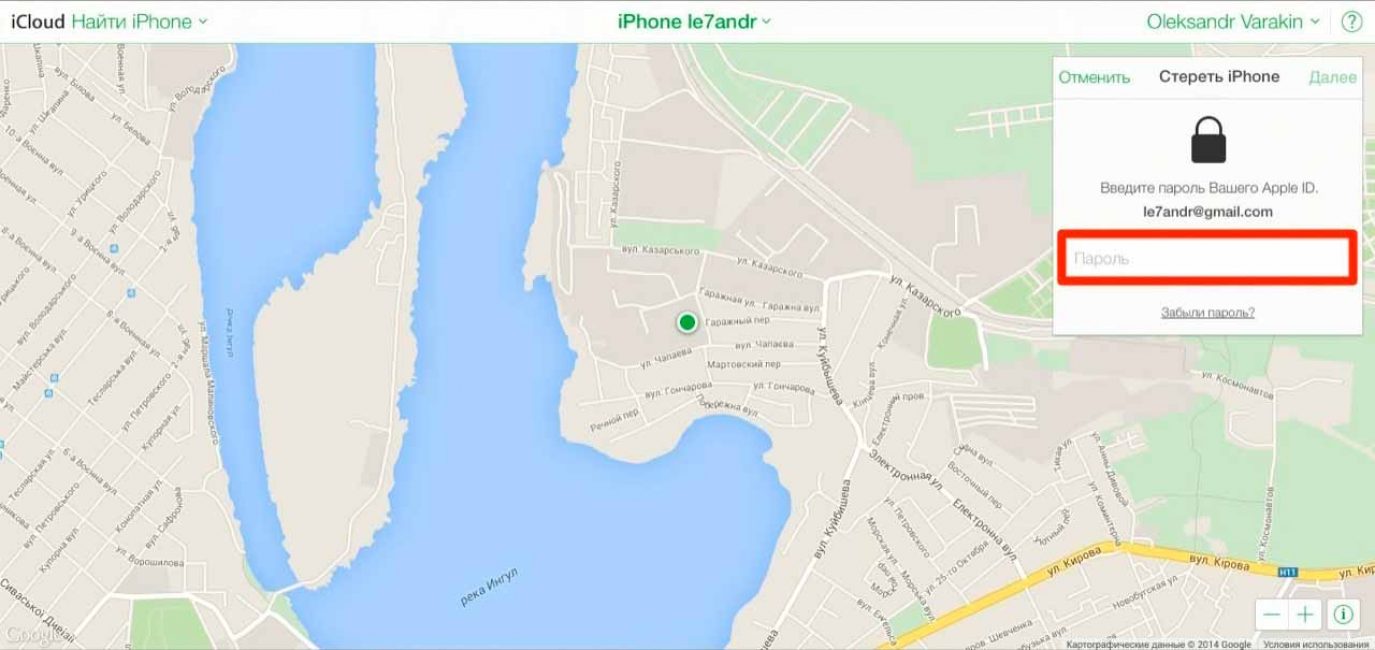
- Останется нажать «Далее» и кнопочку «Готово».
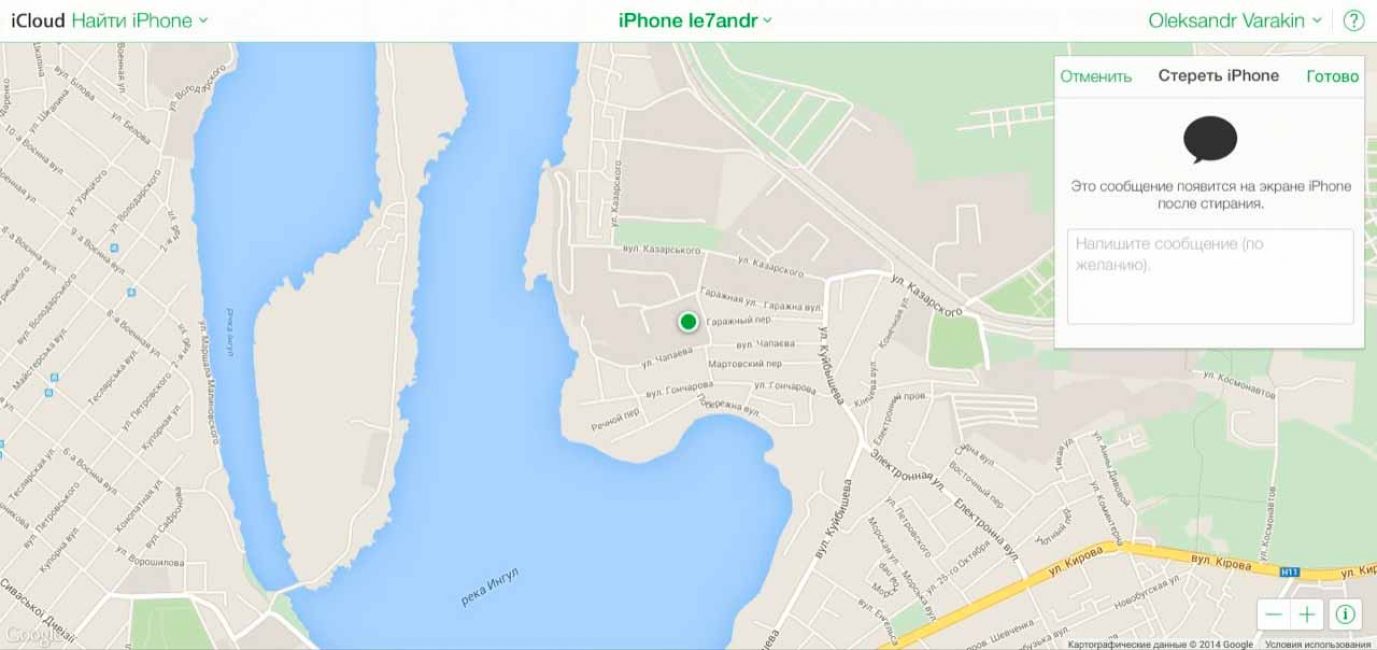
Стирание начинается моментально, после выполнения последнего этапа процедуры.
Основное условие – на протяжении всего времени аппарат должен быть подключен к интернету.
Сброс настроек гаджета и удаление данных
Процедура начинается с открытия меню телефона (его параметров).

Выбирается пункт «Основные».
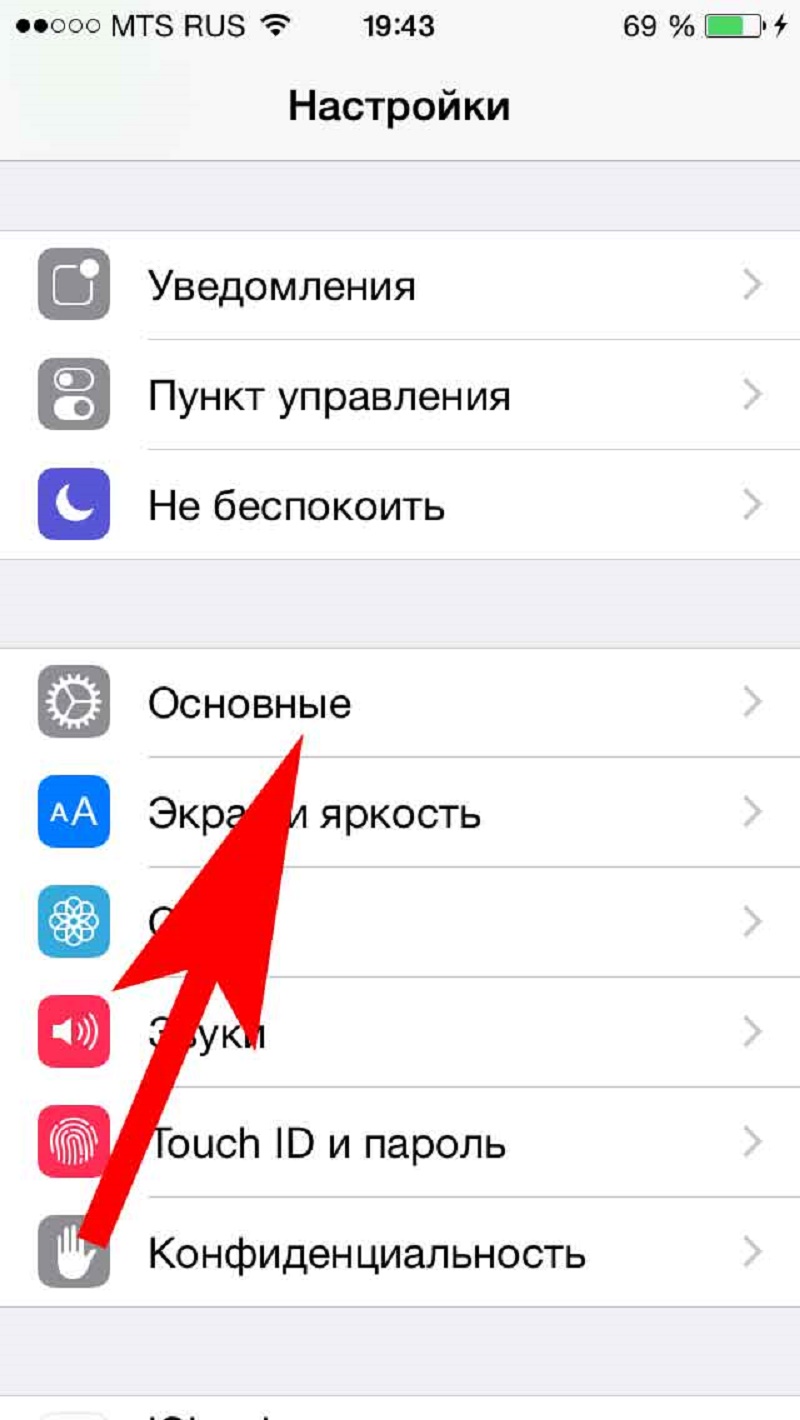
Помотав параметры вниз, важно остановится на пункте «Сброс», отвечающем за восстановление первоначальных параметров гаджета.
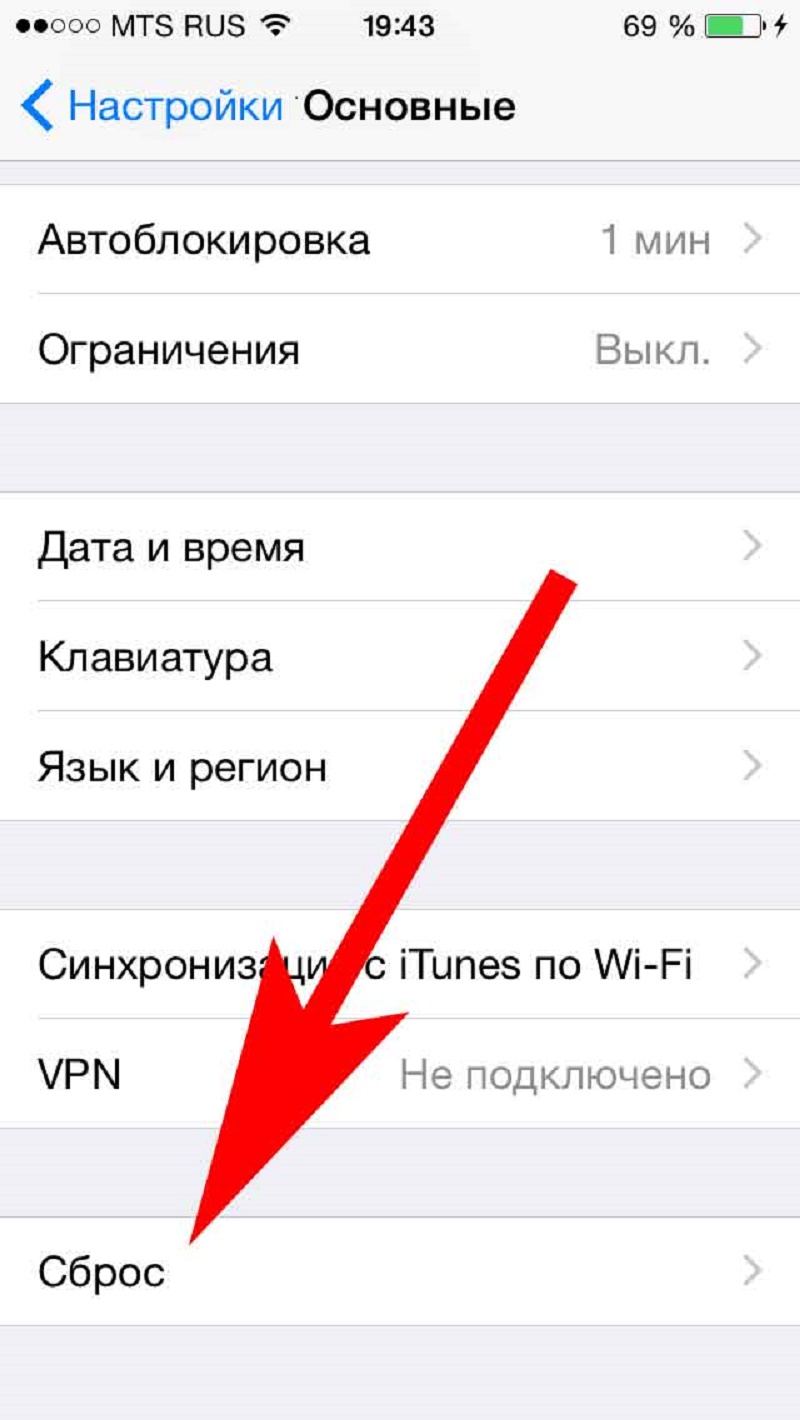
Все настройки, также персональные данные устраняются нажатием на кнопку «Стереть настройки и контент».
После ввода пароля (защитного тира) начинается удаление имеющихся сведений.
Время процесса, как и при отключении аккаунта, зависит от модели и численности сведений. Как правило, это занимает не более часа.
ВАЖНО: процедура одинакова для любой модели Айфона!
Как проверить iPhon на присутствие Activation Lock?

В начале 2017 года компания Apple прекратила поддержку страницы, где была возможна проверка на присутствие Activation Lock по имейл Айфона. Объяснили вмешательством хакеров.
Сегодня страница до сих пор отключена. Поэтому при покупке Айфона в обязательном порядке попросите прежнего владельца отвязать гаджет от имеющейся учетной записи.
Главное, не вестись на уверения: «Он и так будет нормально работать…ничего же страшного».
Он так не функционирует. Стоит хотя бы раз обновить прошивку, как настоящий владелец остается просто с «кирпичом».
Не будет возможности отключить Activation Lock даже перепрошивкой телефона любым известным способом.
Причина в проверке наличия блокировки при первом же запуске гаджета, восстановлении, либо обновлении прошивки.
Сведения о наличии блокировки определенного аппарата iOS сохраняются на сервере компании Эппл.
Следовательно, каждый раз во время активации iPhon на ресурс отправляется запрос, потом приходит необходимый ответ.
Просто нет вариантов устранять информацию удаленно.
Даже служба поддержки не поможет. Только при условии наличия товарного чека есть шанс что-то сделать. Однако лучше не испытывать «судьбу».
Лично я не могу найти причин для того, чтобы окончательно удалить Apple ID, но если такая необходимость возникает, значит имеет смысл об этом написать. В статье "под катом" мы расскажем как безвозвратно удалить учетную запись iTunes и как отвязать свой e-mail от учетной записи Apple ID.
Единственная причина для удаления учетной записи iTunes (он же Apple ID) которая мне приходит на ум - освободить адрес электронной почты для повторной . Если это именно то, что вам нужно, необходимости безвозвратно удалять Apple ID нет, в настройках учетной записи в любой момент можно изменить адрес электронной почты, который и является логином для . На освободившийся адрес можно зарегистрировать новый аккаунт.
Если же вы намерены окончательно избавиться от учетной записи iTunes, сделать это можно 2 способами.
Способы удаления Apple ID
- изменение данных на странице управления учетной записью на произвольные;
- обращение в службу поддержки с просьбой (требованием) об удалении аккаунта.
Для того, чтобы удалить учетную запись iTunes понадобится:
- персональный компьютер (PC или Mac), iPhone, iPad или любой другой смартфон или планшет;
- активное подключение к интернету.
Как изменить данные в настройках Apple ID
В первом случае вы можете изменить персональные данные использованные при регистрации Apple ID на произвольные: изменить дату рождения, способ оплаты, физический адрес. Данный способ не удаляет аккаунт .
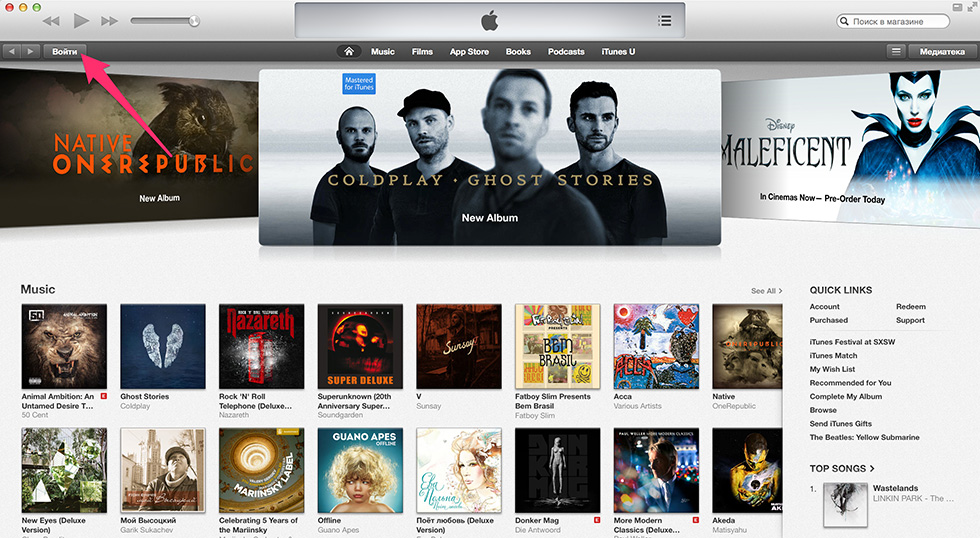
Тоже самое можно сделать и на странице управления аккаунтом Apple ID по адресу: http://appleid.apple.com/ru/ . Необходимо предварительно авторизироваться. Теперь о существовании Apple ID можно благополучно забыть.
Удаление Apple ID через службу поддержки Apple
Второй способ значительно дольше, но цивилизованнее, позволяет окончательно удалить Apple ID без возможности восстановления.
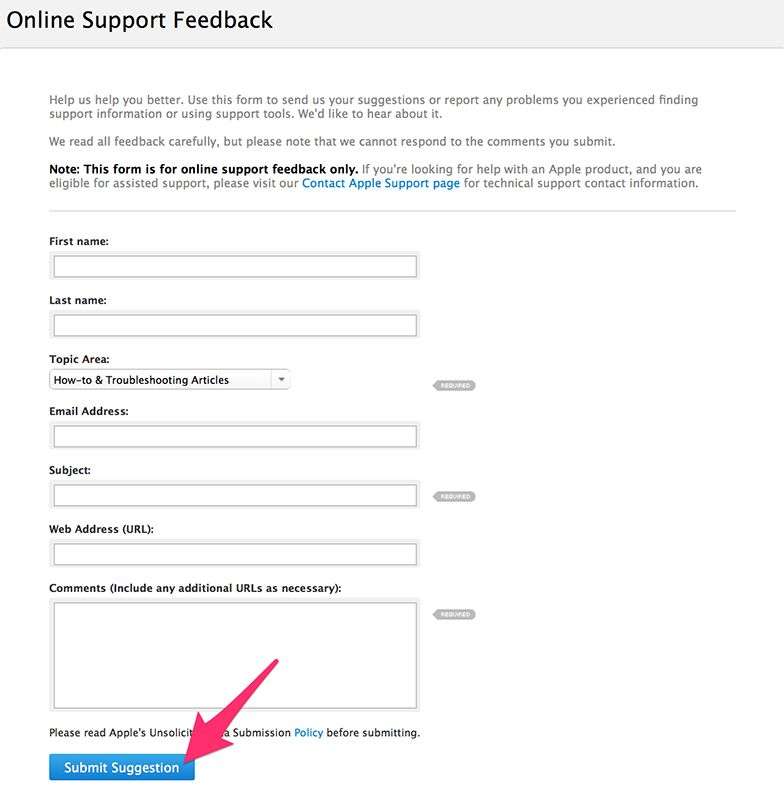
Требования к запросу на удаление учетной записи iTunes в службу поддержки Apple
- данные в соответствующие поля вписываются только на английском языке ;
- в поле "Email address " следует указать адрес электронной почты на который зарегистрирован Apple ID ;
- в поле "Subject " следует вписать что-то типа "I want to delete my Apple ID " (Я хочу удалить свой Apple ID);
- в поле "Comment " (Комментарий) следует указать причину по которой вы желаете расстаться со своим аккаунтом .
Что делать, если знаний английского на создание запроса не хватает?
Если ваших знаний английского языка для написания запроса на удаление Apple ID в службу поддержки Apple недостаточно, воспользуйтесь онлайн-переводчиком Google Translate, например.
Шаблон запроса на удаление аккаунта Apple ID в службу поддержки Apple
"Уважаемая техническая поддержка Apple!
С недавних пор я являюсь владельцем Apple ID (впишите свой e-mail) и по определенным причинам личного характера он мне более не нужен. Я не желаю пользоваться сервисами Apple для которых необходима авторизация при помощи Apple ID. Я понимаю, что все средства потраченные на покупку игр, программ, фильмов и музыки в iTunes Store и App Store не подлежат возврату и не буду требовать их возмещения. Пожалуйста, безвозвратно удалить мой Apple ID".
После перевода в Google Translate получится текст следующего содержания:
"Dear Support Apple!
Since recently I own Apple ID (enter your e-mail) and to certain personal reasons he no longer needed me. I do not want to use Apple services that require authorization using the Apple ID. I understand that all funds spent on buying games, software, movies and music from the iTunes Store and App Store are non-refundable and will not ask for reimbursement. Please permanently delete my Apple ID".
За орфографические и пунктуационные ошибки можете не беспокоиться, все же зарегистрировать Apple ID может даже ребенок, уверен, в поддержке разберутся в сути запроса."
А дальше все что остается - ждать. Через несколько дней, быть может и несколько недель на адрес электронной почты на который зарегистрирован удаляемый Apple ID придет письмо от службы поддержки со ссылкой на подтверждение удаления аккаунта. Перейдите по ней и ваш Apple ID будет удален навсегда.
Как вы могли убедиться, удалить Apple ID если и возможно (в определенных случаях могут отказать), то сделать это не так-то просто. Конечно, в случае отказа по вашему запросу можно написать снова и уже не в виде просьбы, а в виде требования, но процесс этот затянется надолго.
Куда быстрее и проще изменить персональные данные в настройках аккаунта в iTunes или на странице управления Apple ID и забыть о его существовании. Даже если вы забудете свой Apple ID, но когда-нибудь пожелаете вновь его использовать, восстановить забытый Apple ID будет достаточно просто.
Любой пользователь продукции компании Apple имеет зарегистрированный аккаунт Apple ID, который позволяет хранить информацию об истории покупок, прикрепленных способах оплаты, подключенных устройствах и т.д. Если вы больше не планируете использовать учётную запись Эппл, то ее можно удалить.
Ниже мы рассмотрим несколько способов удаления учетной записи Эппл Айди, которые отличаются предназначением и исполнением: первый позволит безвозвратно удалить аккаунт, второй — поможет сменить данные Apple ID, тем самым освободив для новой регистрации адрес электронной почты, а третий — удалит аккаунт с Эппл-устройства.
Способ 1: полное удаление Apple ID
Обращаем ваше внимание на то, что после удаления учётной записи Эппл Айди вы потеряете доступ ко всему контенту, приобретённому через данный аккаунт. Удаляйте аккаунт только в том случае, когда это действительно необходимо, например, если вам потребовалось освободить привязанный адрес электронной почты для повторной регистрации аккаунта (хотя для этого прекрасно подойдет второй способ).
В настройках Эппл Айди не предусмотрено автоматизированного процесса удаления профиля, поэтому единственный способ навсегда избавиться от аккаунта – это обращение в службу поддержки Эппл с подобной просьбой.
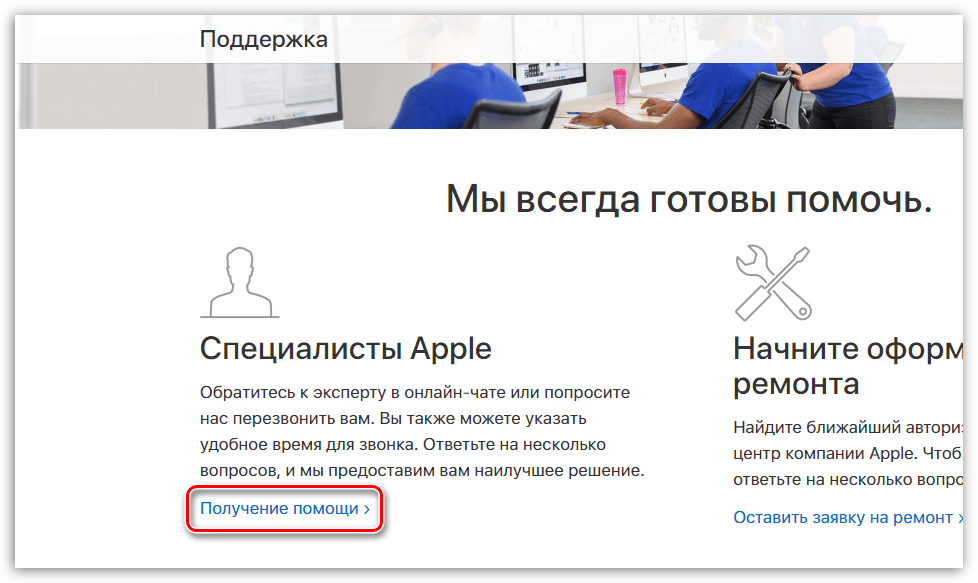
Способ 2: изменение информации об Apple ID
Данный метод – не совсем удаление, а редактирование вашей личной информации. В данном случае мы предлагаем изменить ваш адрес электронной почты, имя, фамилию, способы оплаты на другую информацию, не связанную с вами. Если вам требуется освободить email, будет достаточно лишь редактирования адреса электронной почты.
- Перейдите на страницу управления Эппл Айди. Вам потребуется выполнить авторизацию в системе.
- Вы попадете на страницу управления своим Эппл Айди. Прежде всего, вам потребуется поменять адрес электронной почты. Для этого в блоке «Учетная запись» справа щелкните по кнопке «Изменить» .
- В строке редактирования вы, при необходимости, можете изменить свои имя и фамилию. Чтобы отредактировать привязанный адрес электронной почты, щелкните по кнопке «Редактировать Apple ID» .
- Вам будет предложено указать новый адрес электронной почты. Введите его, а затем щелкните по кнопке «Продолжить» .
- В завершение вам потребуется открыть свой новый почтовый ящик, куда должно поступить сообщение со кодом подтверждения. Данный код необходимо ввести в соответствующее поле на странице Apple ID. Сохраните изменения.
- На этой же странице спуститесь ниже к блоку «Безопасность» , около которого также выберите кнопку «Изменить» .
- Здесь вы сможете изменить свой текущий пароль и контрольные вопросы на другие, не связанные с вами.
- К сожалению, если ранее у вас был привязан способ оплаты, полностью отказаться от его указания вы не сможете – лишь заменить на альтернативный. В данном случае, как выход, можно указать произвольную информацию, которая все равно не будет проверяться системой до тех пор, пока через профиль не будет выполнена попытка приобретения контента. Для этого в блоке «Платеж и доставка» измените данные на произвольные. Если у вас ранее не было указано платной информации, как это в нашем случае, тогда оставьте все как есть.
- И, наконец, вы можете отвязать привязанные устройства от Эппл Айди. Для этого найдите блок «Устройства» , где будут отображены привязанные компьютеры и гаджеты. Кликните по одному из них, чтобы отобразить дополнительное меню, а затем выберите ниже кнопку «Удалить» .
- Подтвердите ваше намерение удалить устройство.

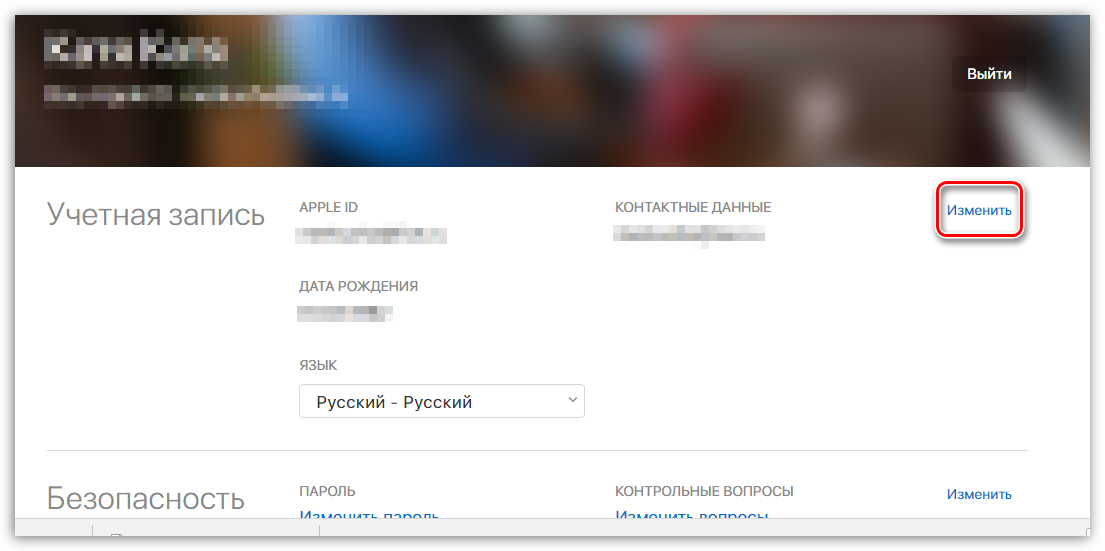

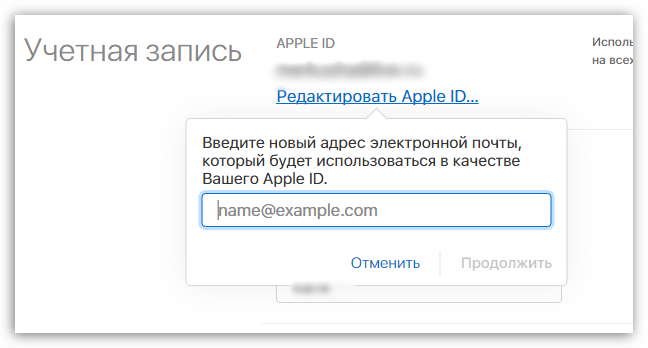
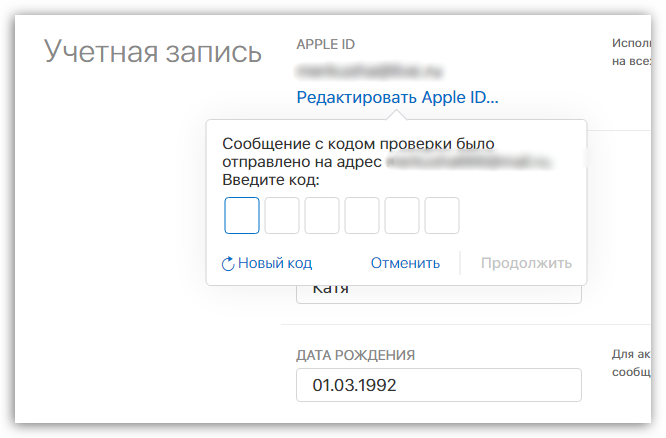
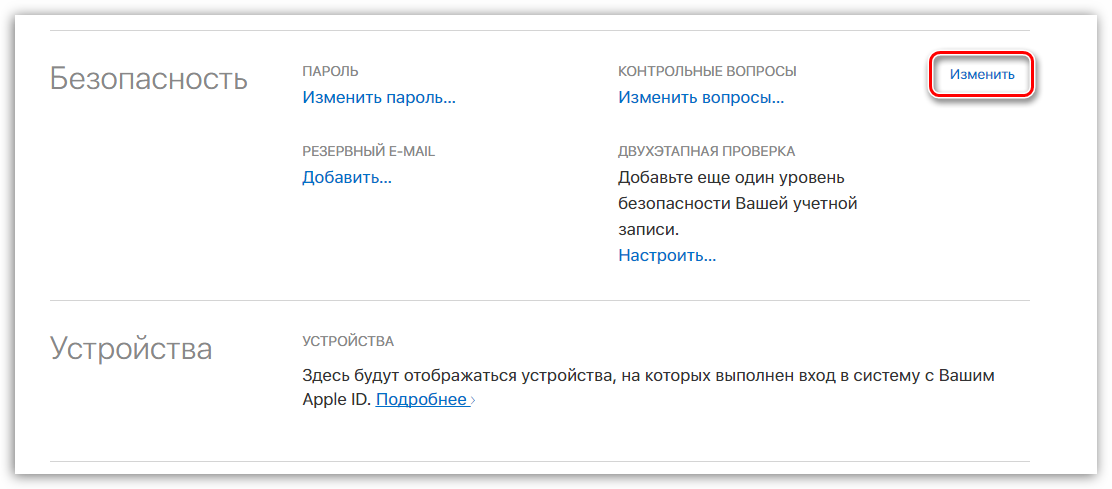

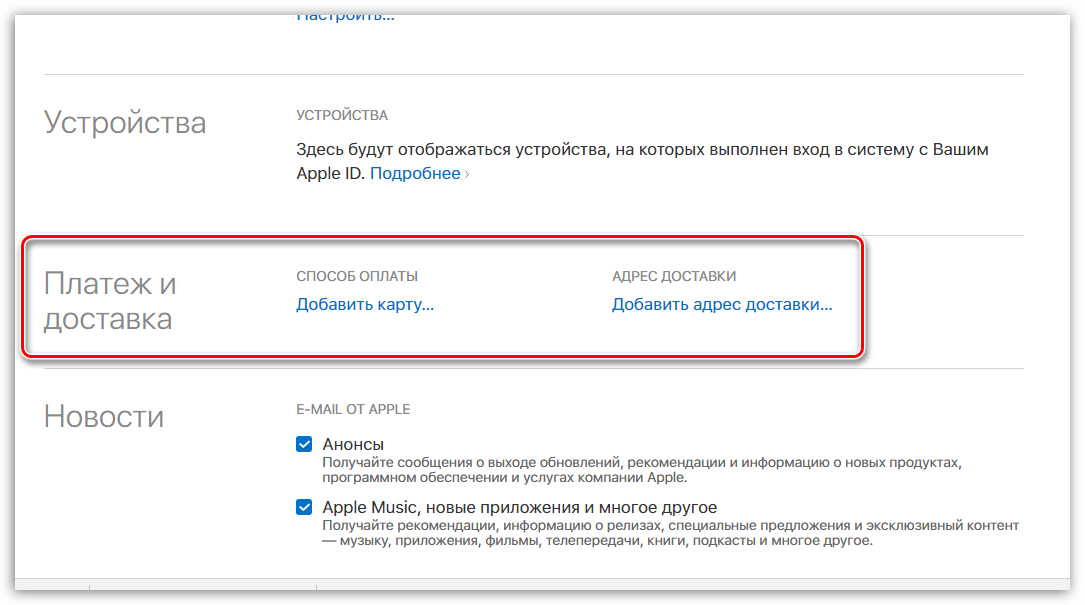

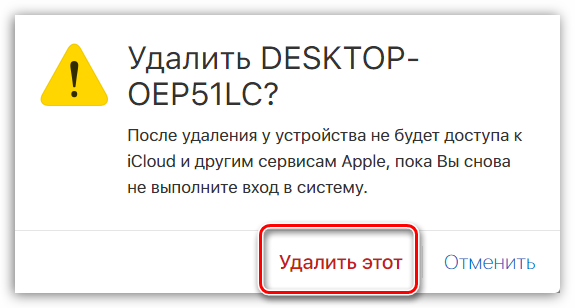
Полностью изменив информацию об аккаунте Эппл Айди вы, считайте, его удалили, поскольку старый адрес электронной почты будет свободен, а значит, на него, при необходимости, можно регистрировать новый профиль.
